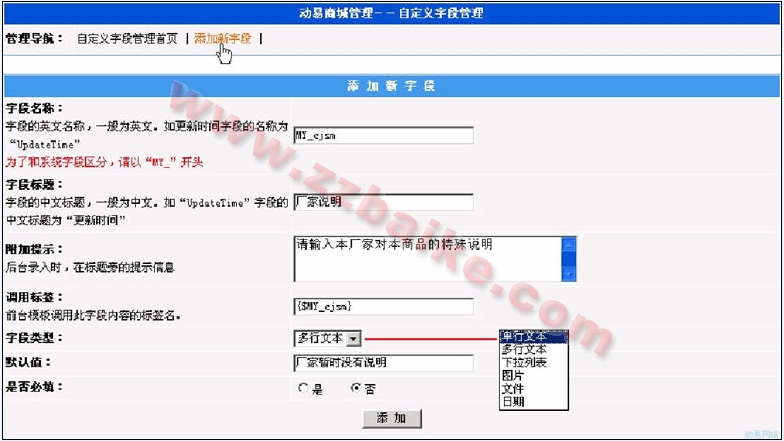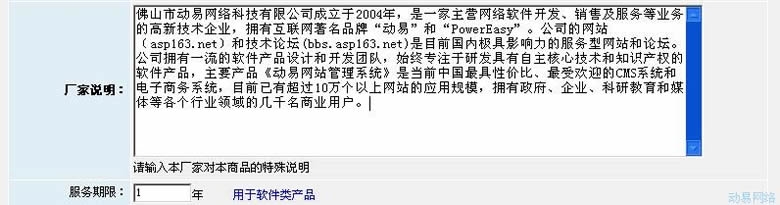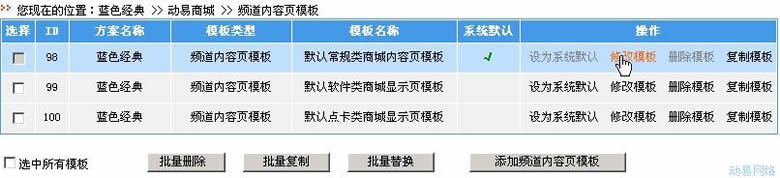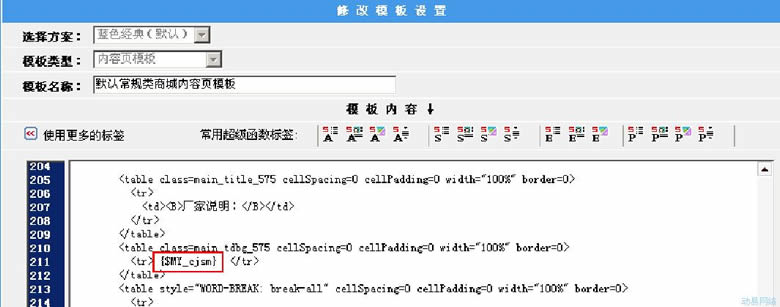SiteWeaver网上商店系统:自定义字段管理
来自站长百科
导航: 上一页 | 首页 | DedeCMS | 帝国CMS | Drupal | PHPCMS | PHP168 | Xoops | Joomla | SupeSite
在网站的实际运用中,每个网站的性质不同对网站显示的内容需求也不同。系统在各个频道中提供了自定义字段管理功能。您可以根据实际需要添加更多、更复杂的自定义字段,以达到网站实用化、个性化的目的。
自定义字段管理
1.在后台的“网站管理导航”中,单击“动易商城管理”->“自定义字段管理”,右栏出现“自定义字段管理”界面:
系统显示了已经存在的自定义字段信息,您可以单击“操作”列中的修改或删除功能链接管理相应的自定义字段。
新增自定义字段
1.在“自定义字段管理”界面顶部“管理导航”中,单击“添加新字段”功能链接,出现“添加新字段”界面:
参数说明:
- ·字段名称:填写自定义字段的英文名称,一般填写为英文名称。如厂家说明字段的名称为 “MY_cjsm”。
- ·字段标题:填写显示在自定义内容框前字段的中文标题名称,一般为中文。如 “MY_cjsm”字段的中文标题为“厂家说明”。
- ·附加提示:填写在后台录入自定义字段内容时,在标题旁的提示信息。
- ·调用标签:前台模板调用此字段内容的标签名。在模板中调用标签时要加上定界符 “{$}”,如“{$MY_cjsm}”。
- ·字段类型:选择字段的类型,系统提供单行文本、多行文本、下拉列表、图片、文件和日期6种类型。
!请慎重选择,字段一旦添加后就不能再更改字段类型。
- ·默认值:填写自定义内容框中默认显示的内容。
- ·列表项目:如果在“字段类型中”选择了“下拉列表”类型,则在此填写列表项目,每一行为一个列表项目。
- ·是否必填:选择该自定义字段是否为必填项目。如果选择“是”,则本字段一定要填写才能发表信息。 填写和选择了相关信息后,单击“添加”按钮添加新的自定义字段。
2.在相应频道添加信息的界面中,您可以在商品信息选项卡中看到刚才新加的自定义字段出现在界面中间:
3.在模板设计中调用自定义标签:
在添加好自定义字段后,您就可以在内容页模板设计中调用自定义字段。 依次单击“系统设置”->“动易商城管理”->“模板管理”->“内容页模板”,修改内容页版式模板:
将您新加的自定义字段的“调用标签”中的代码,放入模板中您想要显示的位置,并单击 “保存修改结果”按钮保存修改后的模板。
!注意调用时要加上定界符{$},如“{$MY_cjsm}”。
4.浏览前台效果:
添加或修改相关商品信息时填写上自定义字段中的内容。刷新前台内容页面即可看到效果:
!如果您开启了生成HTML功能,则要生成相关页面才可看到修改后的效果。